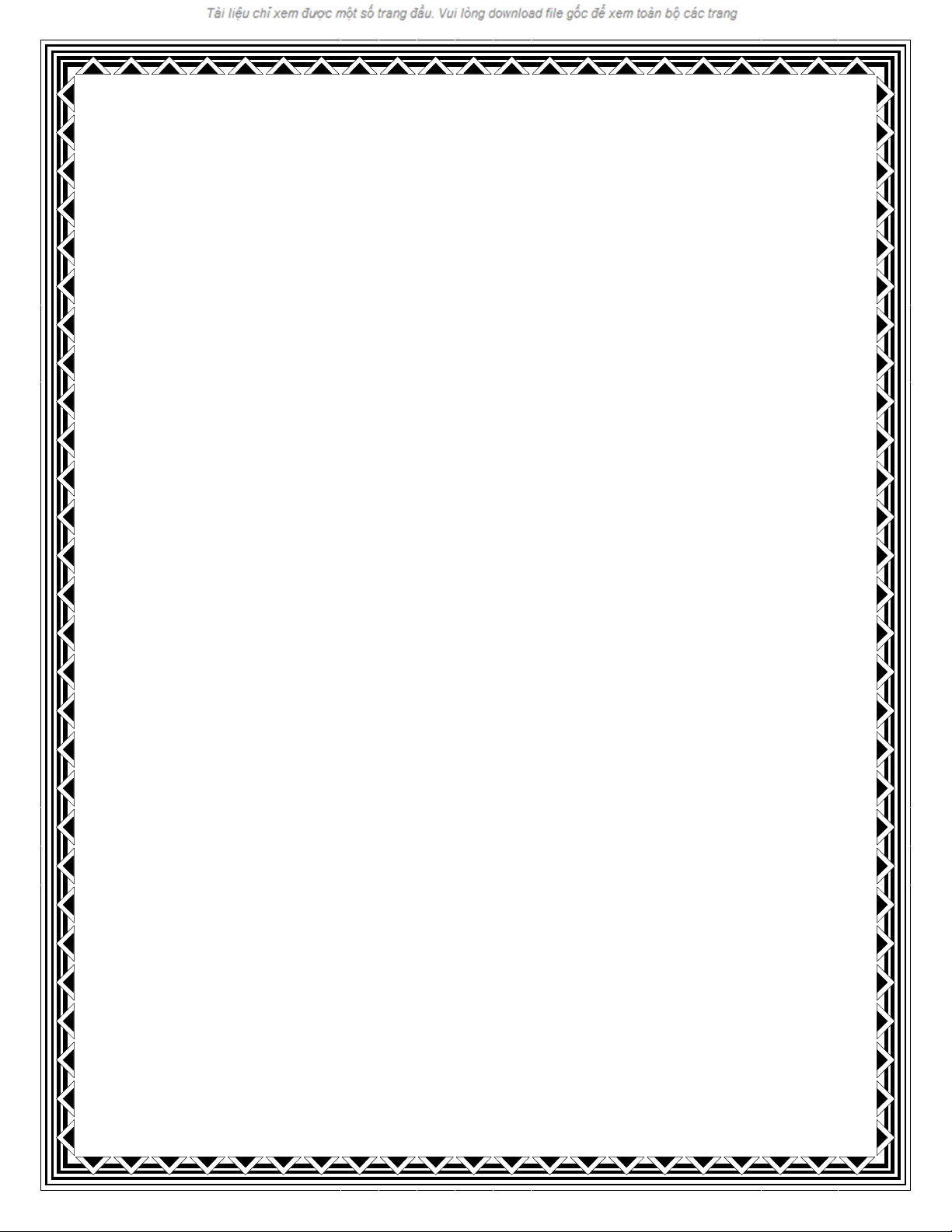
Chạy ứng dụng bằng tài
khoản người dùng khác
trên Windows 8
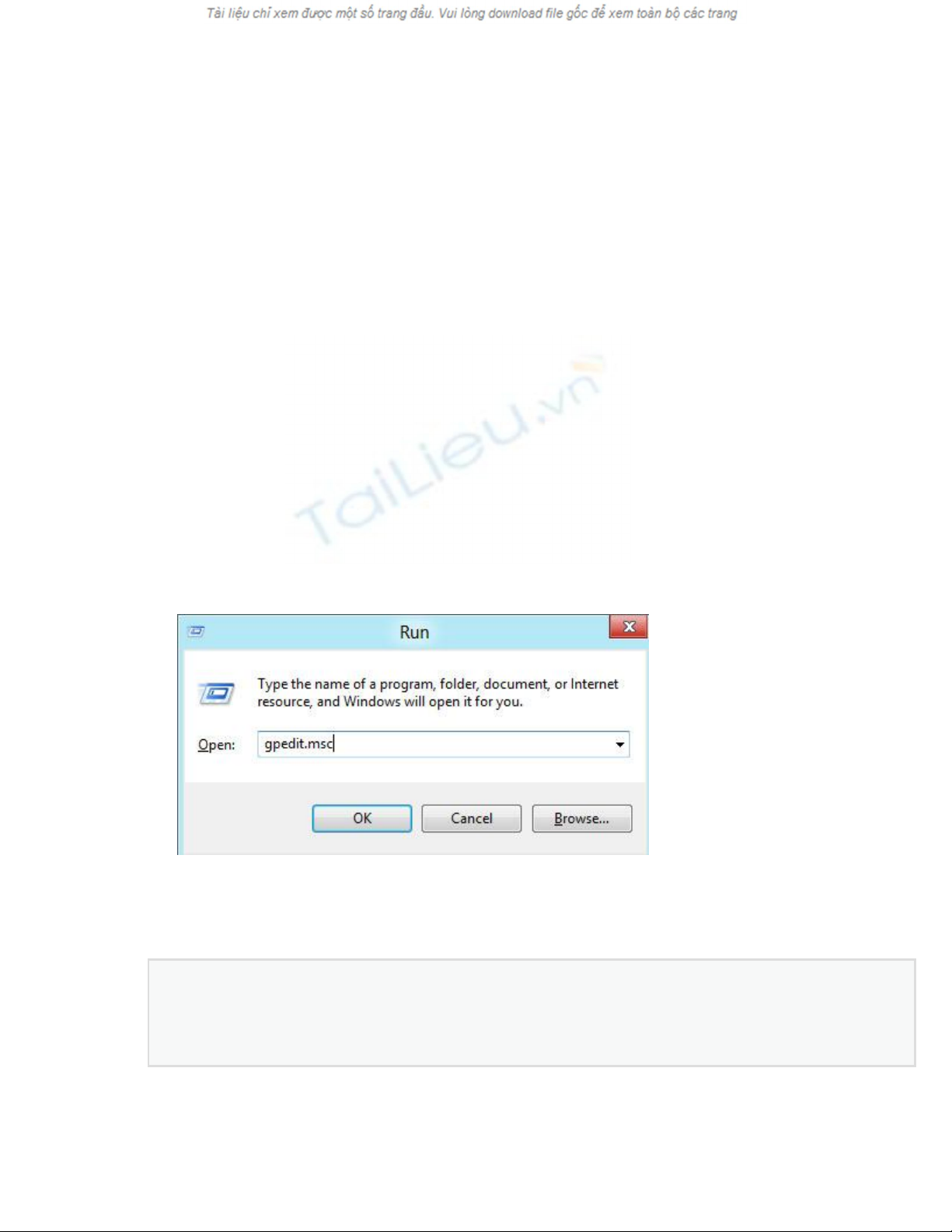
Quản Trị Mạng - Ở các phiên bản Windows trước đây, bạn chỉ cần
giữ phím Shift và kích chuột phải vào một ứng dụng để khởi chạy
ứng dụng đó bằng một tài khoản người dùng khác. Việc này đặc
biệt hữu dụng khi ta muốn chạy đồng thời nhiều phiên bản khác nhau
của ứng dụng. Trong Windows 8 điều này có đôi chút khác biệt.
Kích hoạt tùy chọn Run as Different User
Nhấn tổ hợp phím Windows + R để mở hộp Run box,
gõ gpedit.msc và nhấn Enter.
Bây giờ vào đường dẫn:
User Configuration\Administrative Templates\Start Menu and Taskbar
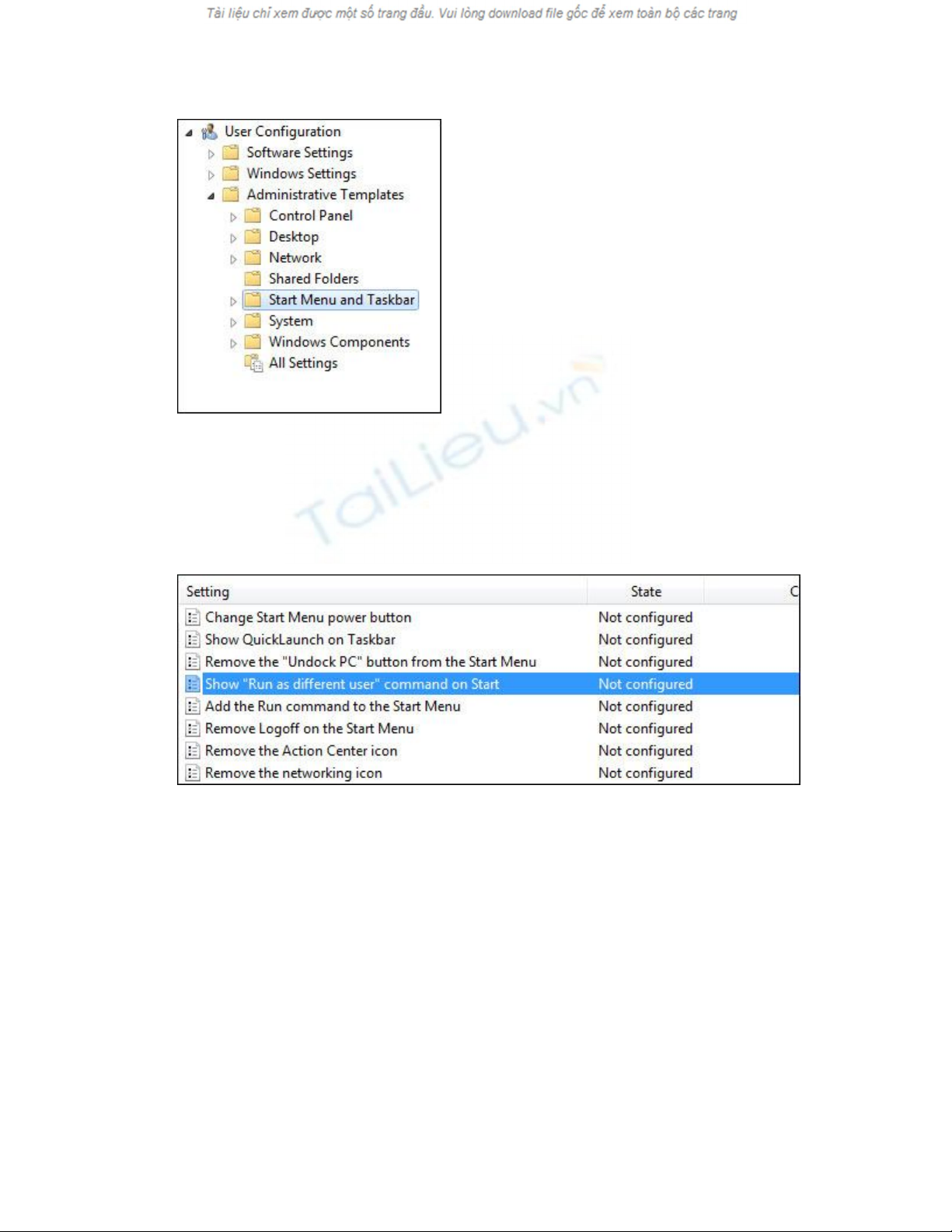
Ở phía bên phải, ta sẽ thấy một thiết lập được gọi là Show “Run as
different user” command on Start, kích đúp vào nó.
Bây giờ, chuyển từ tùy chọn “Not Configured” thành “Enabled” sau đó
nhấn OK.

![Tài liệu giảng dạy Hệ điều hành [mới nhất]](https://cdn.tailieu.vn/images/document/thumbnail/2025/20250516/phongtrongkim0906/135x160/866_tai-lieu-giang-day-he-dieu-hanh.jpg)
















![Đề thi Excel: Tổng hợp [Năm] mới nhất, có đáp án, chuẩn nhất](https://cdn.tailieu.vn/images/document/thumbnail/2025/20251103/21139086@st.hcmuaf.edu.vn/135x160/61461762222060.jpg)


![Bài tập Tin học đại cương [kèm lời giải/ đáp án/ mới nhất]](https://cdn.tailieu.vn/images/document/thumbnail/2025/20251018/pobbniichan@gmail.com/135x160/16651760753844.jpg)
![Bài giảng Nhập môn Tin học và kỹ năng số [Mới nhất]](https://cdn.tailieu.vn/images/document/thumbnail/2025/20251003/thuhangvictory/135x160/33061759734261.jpg)
![Tài liệu ôn tập Lý thuyết và Thực hành môn Tin học [mới nhất/chuẩn nhất]](https://cdn.tailieu.vn/images/document/thumbnail/2025/20251001/kimphuong1001/135x160/49521759302088.jpg)


